- आईओएस उपकरणों के लिए आईट्यून्स एक बेहतरीन मल्टीमीडिया प्लेयर और डिवाइस मैनेजमेंट सॉफ्टवेयर है।
- दुर्भाग्य से, कई उपयोगकर्ताओं ने आइट्यून्स त्रुटियों 42110 और 14 की सूचना दी, और आज हम आपको दिखाने जा रहे हैं कि उन्हें कैसे ठीक किया जाए।
- विभिन्न iTunes त्रुटियाँ हैं जो प्रकट हो सकती हैं, और अधिक उपयोगी जानकारी के लिए, हमारे पर जाएँ आईट्यून्स अनुभाग.
- मैक से संबंधित अधिक गाइड के लिए, हमारा सुझाव है कि आप हमारे मैक हब.

कई त्रुटियां और समस्याएं एक अव्यवस्थित प्रणाली के कारण होती हैं। आपके सिस्टम को साफ और अनुकूलित करेगा। इसे अभी डाउनलोड करें, और केवल तीन आसान चरणों में अपने Mac OS को तेज़ बनाएं:
- वॉशिंग मशीन X9. डाउनलोड और इंस्टॉल करें.
- मैक ओएस मुद्दों को खोजने के लिए ऑटो स्कैन शुरू करने के लिए इसकी प्रतीक्षा करें।
- क्लिक स्वच्छ सभी संभावित परेशानियों से छुटकारा पाने के लिए।
- वाशिंग मशीन X9 को द्वारा डाउनलोड किया गया है 0 इस महीने पाठकों।
आईट्यून्स एक बेहतरीन मल्टीमीडिया एप्लिकेशन है, लेकिन कुछ उपयोगकर्ताओं ने बताया कि वे आइट्यून्स त्रुटि 42110 और 14 का अनुभव कर रहे हैं।
ये त्रुटियां आपको संगीत और अन्य मल्टीमीडिया सामग्री डाउनलोड करने से रोक सकती हैं, इसलिए आज के लेख में, हम आपको यह दिखाने जा रहे हैं कि उन्हें ठीक से कैसे ठीक किया जाए।
मैं आइट्यून्स त्रुटि 42110 और 14 को कैसे ठीक करूं?
1. आईट्यून्स अपडेट करें
- को खोलो ऐप स्टोर.
- पर नेविगेट करें अपडेट अनुभाग।
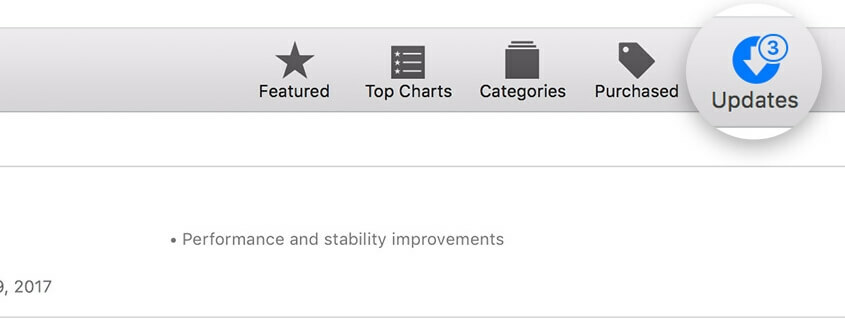
- यदि आईट्यून्स अपडेट उपलब्ध हैं, तो क्लिक करें इंस्टॉल उनके बगल में बटन।
2. iTunes को व्यवस्थापक के रूप में चलाएँ
- ITunes शॉर्टकट पर राइट-क्लिक करें।
- का चयन करें व्यवस्थापक के रूप में चलाएं.
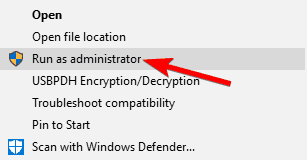
यदि यह विधि काम करती है, तो आपको इस प्रक्रिया को हर बार दोहराना होगा, या आप निम्न कार्य करके हमेशा प्रशासनिक विशेषाधिकारों के साथ iTunes को प्रारंभ करने के लिए सेट कर सकते हैं:
- आईट्यून्स शॉर्टकट पर राइट-क्लिक करें और चुनें गुण मेनू से।
- पर नेविगेट करें अनुकूलता टैब।
- चेक इस प्रोग्राम को एक व्यवस्थापक के रूप में चलाएँ विकल्प और क्लिक करें लागू तथा ठीक है.
ध्यान रखें कि यह समाधान केवल विंडोज प्लेटफॉर्म पर लागू होता है।
3. अनुसूचित जाति जानकारी निर्देशिका निकालें
- आईट्यून्स को पूरी तरह से बंद कर दें।
- दबाएँ विंडोज की + आर और दर्ज करें
%ProgramData%Apple ComputeriTunesऔर दबाएं दर्ज.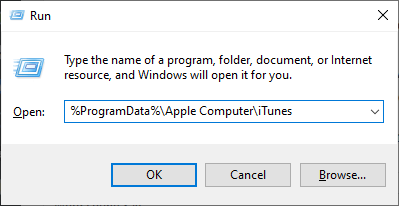
- पता लगाएँ अनुसूचित जाति की जानकारी निर्देशिका और इसकी सामग्री को हटा दें।
- अपने कंप्यूटर को पुनरारंभ करें और फिर से iTunes प्रारंभ करें।
मैक के लिए:
- बंद करे ई धुन.
- खोजक खोलें और चुनें जाओ > फ़ोल्डर में जाओ.
- प्रकार
/Users/Shared/SC जानकारीऔर दबाएं दर्ज. - अब के अंदर सब कुछ हटा दें अनुसूचित जाति की जानकारी निर्देशिका।
ऐसा करने के बाद, त्रुटि 42110 और 14 दूर हो जाएगी।
4. अपने यूएसबी केबल की जांच करें
- सुनिश्चित करें कि आपका USB केबल क्षतिग्रस्त नहीं है।
- किसी भिन्न USB पोर्ट का उपयोग करने का प्रयास करें।
- किसी भिन्न Apple-प्रमाणित केबल का उपयोग करके अपने iOS डिवाइस को कनेक्ट करें।
- यदि बाकी सब कुछ विफल हो जाता है, तो अपने डिवाइस को किसी भिन्न कंप्यूटर से कनेक्ट करने का प्रयास करें।
आइट्यून्स त्रुटि 42110 और 14 समस्याग्रस्त हो सकती हैं और आपको मल्टीमीडिया सामग्री डाउनलोड करने से रोक सकती हैं, लेकिन उम्मीद है, आप हमारे समाधानों का उपयोग करके उन्हें ठीक करने में कामयाब रहे।

अभी भी आपके Mac OS में समस्याएँ आ रही हैं?
उन्हें इस टूल से ठीक करें:
- वाशिंग मशीन X9. को अभी डाउनलोड और इंस्टॉल करें आधिकारिक वेबसाइट से
- शुरू होने और समस्याओं का पता लगाने के लिए ऑटो स्कैन की प्रतीक्षा करें।
- क्लिक स्वच्छ बेहतर अनुभव के लिए अपने मैक ओएस को अनुकूलित करना शुरू करने के लिए।
रेस्टोरो द्वारा डाउनलोड किया गया है 0 इस महीने पाठकों।


